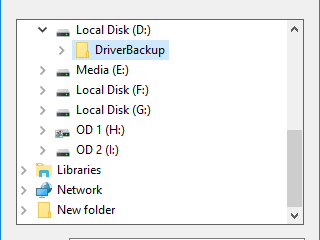儘管適用於 Linux 的 Windows 子系統 (WSL) 是一種在 Windows 11 或 Windows 10 旁邊運行 Linux 發行版的便捷方式,但即使您退出命令 shell,輕量級虛擬機仍將繼續在後台運行,必然會使用系統資源.
如果您希望在使用完 Linux 發行版(Ubuntu、Kali、Debian、Mint 等)後立即終止它或必須重新啟動它,您可以使用 wsl.exe 命令-line 工具,用於手動關閉一個或所有發行版。
本指南將教您關閉在 Windows 10 和 11 的 WSL2 平台上運行的 Linux 發行版的步驟。
在 WSL 上終止 Linux 發行版
@media only screen and (min-width: 0px) and (min-高度:0px){ div [id^=”bsa-zone_1659356193270-5_123456″] { 最小寬度: 300像素;最小高度:250px; } } @media only screen and (min-width: 640px) and (min-height: 0px) { div[id^=”bsa-zone_1659356193270-5_123456″] { min-width: 120px;最小高度:600px; } }
要終止在 Windows 11 或 Windows 10 上運行的 WSL 上的 Linux 發行版,請使用以下步驟:
打開 開始。
搜索命令提示符(或 PowerShell),右鍵單擊頂部結果,然後選擇以管理員身份運行選項。
鍵入以下命令以查看所有正在運行的 WSL 發行版並按 Enter:
wsl–list–verbose
鍵入以下命令以關閉 Windows 11 或 Windows 上的 Linux 發行版10 並按 Enter:
wsl-t DISTRO-NAME
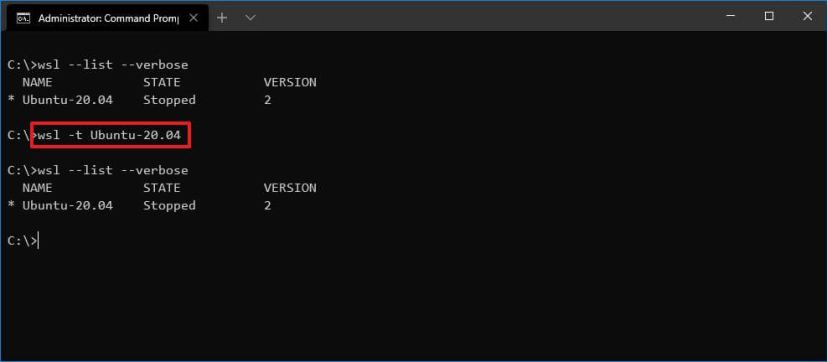
在命令,將 DISTRO-NAME 替換為您要關閉的發行版的名稱,如步驟 3 所示。例如,wsl-t Ubuntu-20.04。
(可選)鍵入以下命令以確認發行版不再運行,然後按 Enter:
wsl–list–verbose
完成這些步驟後,在 Windows 子系統上運行的 Linux 發行版將正常關閉。您始終可以重複這些步驟來終止其他發行版,或使用以下步驟將它們全部關閉。
終止 WSL 上的所有 Linux 發行版
關閉所有正在運行的 WSL 發行版Windows 10(或 11),使用以下步驟:
打開 開始。
搜索 命令提示符(或 PowerShell),右鍵單擊頂部結果,然後選擇以管理員身份運行選項。
鍵入以下命令以查看所有正在運行的 WSL 發行版並按 Enter:
wsl–list–verbose
鍵入以下命令以關閉 Windows 11 或 10 上的 Linux 發行版,然後按 Enter: p> wsl–shutdown
(可選)鍵入以下命令以確認發行版不再運行d 按 Enter:
wsl–list–verbose
完成這些步驟後,所有 WSL 發行版將立即終止。
如果您需要重新啟動 Linux 發行版,從開始菜單再次打開它,或者使用命令提示符或 PowerShell 並運行 wsl–distribution DISTRO-NAME 命令(將 DISTRO-NAME 替換為發行版的實際名稱在運行命令之前)。
@media only screen and (min-width: 0px) and (min-height: 0px) { div[id^=”bsa-zone_1659356403005-2_123456″] { min-width: 300px ;最小高度:250px; } } @media only screen and (min-width: 640px) and (min-height: 0px) { div[id^=”bsa-zone_1659356403005-2_123456″] { min-width: 300px;最小高度:250px; } }